您好,登录后才能下订单哦!
这篇文章主要介绍“win10系统显卡驱动死活装不上如何解决”的相关知识,小编通过实际案例向大家展示操作过程,操作方法简单快捷,实用性强,希望这篇“win10系统显卡驱动死活装不上如何解决”文章能帮助大家解决问题。
解决方法
1、方法一:我们可以间接通过设备管理器来解决。首先右键“计算机”选择“管理”在其中找到设备管理器,在其中再选择“显示适配器”在这里列出了当前计算机可用的显卡名称。我们再根据对应的显卡官网下载对应型号驱动。当然也可以使用第三方驱动工具如驱动精灵检测当前计算机的显卡型号,利用软件中的在线更新显卡驱动。
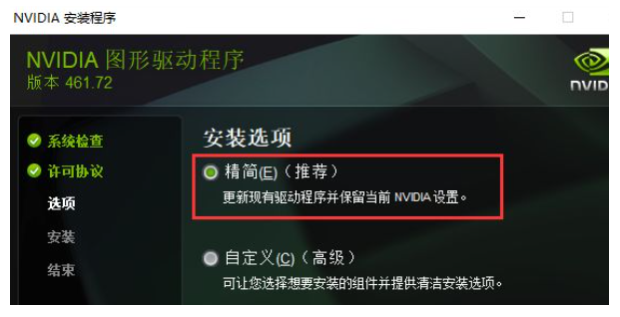
3、方法三:利用驱动包进行更新。先下载最新的官方驱动我们会看到win10的安装包会显示不兼容,然后我们把驱动包解压出来,把解压出来的文件进行备份再打开设备管理器中的其他设备右键更新驱动程序点击查找驱动程序再点击从可用驱动程序中选取,找到显示适配器点击,选择从磁盘安装点击浏览。找到刚才解压驱动包的地方选择里面的Display.Nview里面有各个厂商品牌的名单目录选择一个,选择好后等一下它会出现这个驱动包显卡的型号,找到对应的显卡型号即可等待安装,这样就安装成功了。
关于“win10系统显卡驱动死活装不上如何解决”的内容就介绍到这里了,感谢大家的阅读。如果想了解更多行业相关的知识,可以关注亿速云行业资讯频道,小编每天都会为大家更新不同的知识点。
免责声明:本站发布的内容(图片、视频和文字)以原创、转载和分享为主,文章观点不代表本网站立场,如果涉及侵权请联系站长邮箱:is@yisu.com进行举报,并提供相关证据,一经查实,将立刻删除涉嫌侵权内容。